
Vovich Antonovich
0
4487
637
MAC-adress, eller Media Access Control-adressen är en unik identifierare som tilldelas nätverkskortet på din Windows 10 PC. MAC-adressen för varje hårdvara är unik, eftersom om det fanns två enheter i ett nätverk med samma MAC-adress, skulle det inte finnas något sätt att skilja dem från varandra. Medan IP-adressen för varje system i ett nätverk vanligtvis tilldelas dynamiskt, är MAC-adressen fixad och förblir densamma. Det finns faktiskt inget sätt att ändra MAC-adressen på ditt nätverkskort. Du kan dock lura ditt operativsystem för att sända en annan MAC-adress till nätverket och effektivt ändra den. Så, här ändrar du MAC-adress på Windows 10-enheter:
Hitta din MAC-adress i Windows 10
Innan du ändrar din Windows 10 MAC-adress bör du först ta reda på vad din faktiska MAC-adress är. Detta är användbart, om du gör ett misstag och slutar behöva återställa din MAC-adress till standardvärdet. Följ bara stegen nedan för att ta reda på MAC-adressen till din Windows 10 PC:
- Lansera "Kommandotolken”. Du kan göra detta genom att trycka på “Windows + R“, Att skriva ”Cmd” och slår Enter.
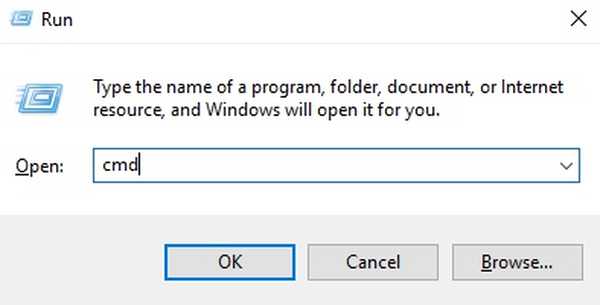
- Skriv i kommandotolken-fönstret “Ipconfig / all”.
- Du kommer att se en hel del information om olika nätverksgränssnitt installerade på din Windows PC. Rulla ner tills du ser den som inte säger “Media frånkopplat”. I mitt fall är det "Trådlös LAN-adapter WiFi”. Värdet bredvid “Fysisk adress”Är din MAC-adress. Notera det.
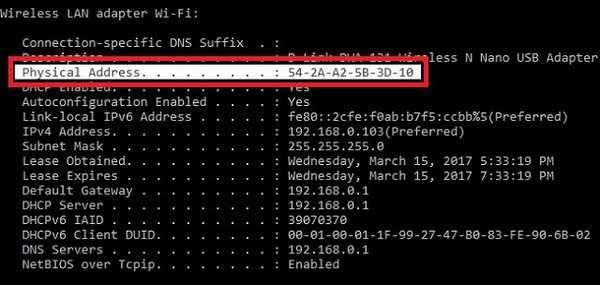
Ändra MAC-adress i Windows 10
Att ändra MAC-adressen i Windows 10 är relativt enkelt. Följ bara stegen nedan för att ändra MAC-adressen till din Windows 10 PC:
- Gå till "Control Center -> Network and Sharing Center”.
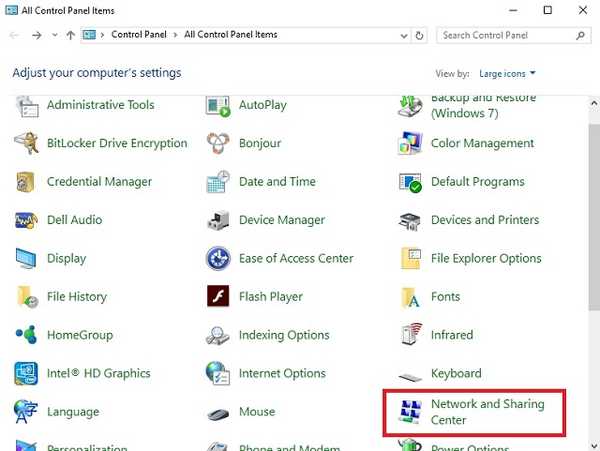
- Klicka här på "Adapterinställningar”.
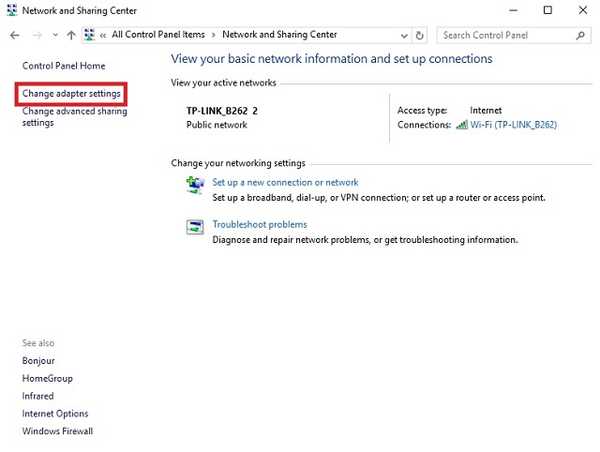
- Högerklicka på adaptern du behöver för att ändra MAC-adressen för och gå till "Egenskaper".
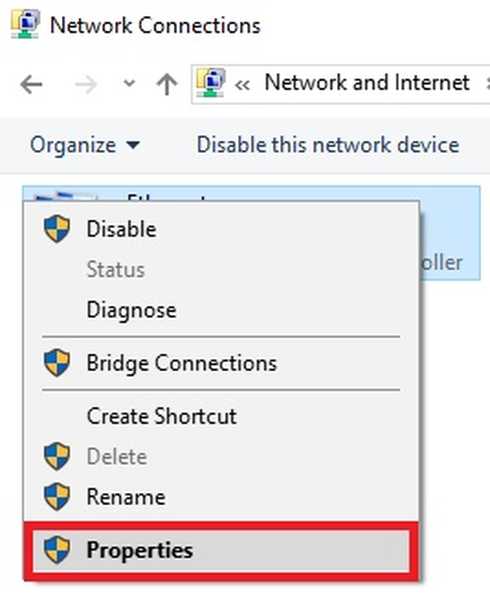
- Klicka på i dialogrutan Egenskaper ”Configure”.
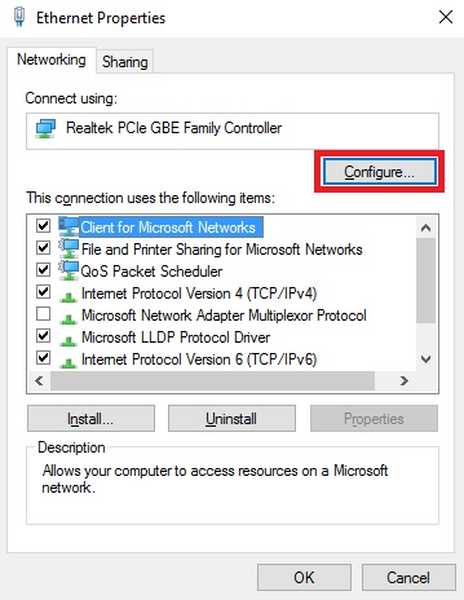
- Byt till "Avancerad" och klicka på "Nätverksadress". Välj alternativknappen bredvid "Värde", och ange den nya MAC-adressen i textfältet. När du är klar klickar du på "Ok".
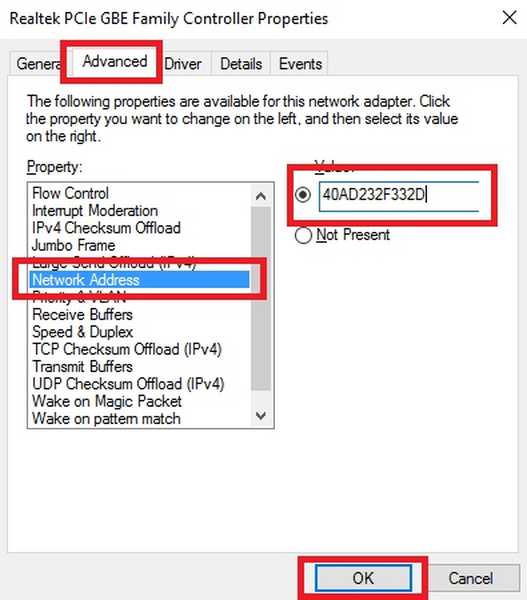
SE OGSÅ: Hur man spolar eller rensar DNS-cache i Windows 10
Byt enkelt MAC-adress på Windows 10-enheter
Du kan använda den här metoden för att enkelt ändra MAC-adressen på Windows 10-enheter. Att ändra en enhets MAC-adress kan vara till hjälp om du försöker gå runt MAC-adressbaserad blockering på en nätverksrouter. Men om routern använder en vitlista över MAC-adresser för att tillåta åtkomst till nätverket, måste du se till att du använder en MAC-adress som finns i vitlistan för routern. Å andra sidan, om routern använder en svart lista med MAC-adresser, behöver du bara använda en MAC-adress som inte finns på den svarta listan, vilket är relativt lättare att göra.
Så har du någonsin varit tvungen att ändra MAC-adressen på din Windows 10 PC? Hur gjorde du det? Låt oss veta i kommentaravsnittet nedan, tillsammans med andra metoder som du kanske vet för att ändra MAC-adressen i Windows 10.















